
6 Metode Mencadangkan Android ke Mac [Panduan Cara di Tahun 2025]

Mencadangkan data Android ke Mac sangat penting untuk mencegah kehilangan data dan menjaga keamanan file Anda. Berbeda dengan Windows , macOS tidak mendukung perangkat Android secara asli, sehingga diperlukan metode khusus. Jangan khawatir. Menulis halaman ini adalah untuk mengajari Anda cara mencadangkan Android ke Mac melalui 6 cara teratas tanpa kerumitan. Ikuti tutorialnya dan Anda dapat memilih metode yang memuaskan untuk memulai pencadangan.
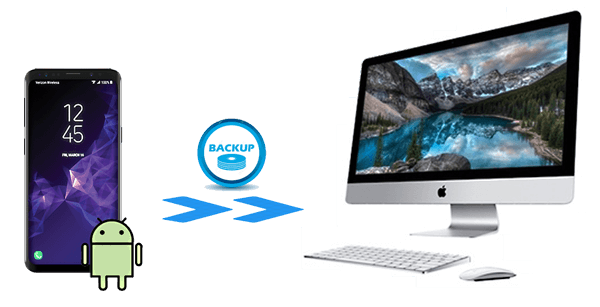
Coolmuster Android Backup Manager mahir dalam mencadangkan dan memulihkan Android ke/dari komputer Mac . Ia menawarkan solusi pencadangan & pemulihan sekali klik untuk perangkat Android . Anda dapat mencadangkan berbagai data dari Android ke Mac dengan bantuannya.
Antarmukanya rapi dan ramah pengguna, Anda dapat menyelesaikan proses pencadangan atau pemulihan dengan beberapa langkah sederhana. Dan transisi antar perangkat Anda stabil dan cepat. Anda tidak perlu khawatir tentang masalah kehilangan data saat menggunakan alat ini.
Fitur utama Coolmuster Android Backup Manager
Ikuti panduan untuk mencadangkan ponsel Android ke Mac OS X:
01 Setelah mengunduh perangkat lunak di komputer Mac Anda, buka.
02 Gunakan kabel USB untuk menyambungkan Android ke Mac , lalu deteksi ponsel Anda sesuai petunjuk. Setelah terdeteksi, Anda akan mendapatkan antarmuka seperti di bawah ini:

03 Pilih opsi "Cadangan" > pilih jenis file yang ingin Anda cadangankan > klik "Browser" untuk menyesuaikan lokasi di Mac untuk menyimpan cadangan > tekan tombol "Cadangkan".

Panduan video
Sebagai pengelola data yang populer dan profesional antara perangkat Android dan Mac , Coolmuster Android Assistant adalah cara terbaik untuk mencadangkan Android ke Mac . Hanya 1 klik yang dapat menyelesaikan pencadangan dan mempertahankan kualitas 100%. Jika Anda ingin mencadangkan sebagian data dari Android , perangkat lunak ini memungkinkan Anda mentransfer file di Mac secara batch secara selektif.
Tak hanya itu, program ini memungkinkan pengguna untuk mencadangkan, mentransfer, dan mengedit berbagai jenis file Android , seperti kontak, SMS, log panggilan, foto, video, musik, buku, aplikasi, dan lain sebagainya ke Mac . Terlebih lagi, ia dapat mengambil tangkapan layar di perangkat Android Anda dan menyimpannya ke Mac Anda atau menyalinnya ke papan klip.
Alat yang efisien dan sederhana ini dapat mendukung semua jenis ponsel dan tablet Android model terbaru mulai dari Android 6.0 dan lebih tinggi, termasuk Samsung, HTC, LG, Sony, Motorola, Google, ZTE, Huawei, dll, dan Mac , yang menjalankan sistem Mac OS X 10.9 atau lebih baru.
Ikuti tutorialnya dan mulai membuat cadangan data dari Android ke Mac .
01 Unduh, instal, dan luncurkan program di Mac Anda.
02 Harap aktifkan USB debugging pada ponsel Android Anda terlebih dahulu untuk memastikan program akan mendeteksi perangkat Anda sebelum Anda menggunakan USB untuk menghubungkan ponsel Anda ke Mac Anda. Antarmukanya akan seperti di bawah ini ketika Anda menyelesaikan koneksi.

03 Pilih jenis data yang ingin Anda transfer dari sisi kiri perangkat lunak, dan konten spesifik akan muncul di jendela kanan. Tinjau data yang ingin Anda buat cadangannya, lalu klik "Ekspor" untuk mencadangkan data Android Anda ke Mac Anda.

Anda dapat menggunakannya untuk mencadangkan Android ke Mac dengan satu klik: Buka bagian "Super Toolkit" dengan mengeklik ikon dan mengetuk opsi "Cadangan". Kemudian, Anda perlu memilih konten yang ingin Anda cadangankan ke Mac Anda dan memilih alamat untuk menyimpannya dengan menekan tombol "Jelajahi". Klik "Cadangkan" untuk mulai mencadangkan ponsel Android Anda ke Mac .

Jika saat ini Anda tidak memiliki kabel USB, kedua perangkat lunak pencadangan Android ini dapat menghubungkan perangkat Android Anda ke Mac melalui Wi-Fi.
Anda bisa memanfaatkan Android File Transfer yang merupakan aplikasi untuk membantu pengguna mentransfer dan membackup data dari ponsel Android ke Mac . Namun, Anda harus memiliki kabel asli.
Berikut adalah langkah-langkah rinci untuk mencadangkan ponsel Android ke Mac :
Langkah 1. Unduh Android File Transfer di Mac dan instal. Kemudian, gunakan kabel USB untuk menghubungkan Android Anda ke Mac dan klik "Memulai" saat Anda meluncurkan aplikasi.
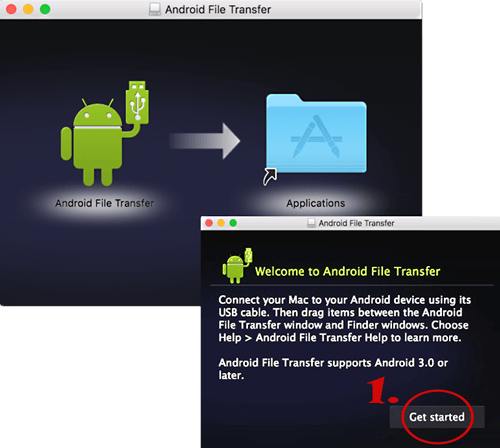
Langkah 2. Anda akan melihat detail file pada aplikasi. Pindahkan file-file ini ke desktop Anda dengan menyeret dan melepaskannya; setelah itu, Anda telah menyelesaikan transfer.
Aplikasi Cadangan AirDroid adalah aplikasi lain untuk mencadangkan Android ke buku Mac . Ini menghubungkan perangkat dengan menggunakan Wi-Fi, dan Anda perlu menginstal aplikasi di ponsel Android Anda. Berikut cara membackup Android ke Mac book.
Langkah 1. Unduh Aplikasi Cadangan AirDroid di Google Play Store terlebih dahulu, dan ikuti petunjuknya. Anda akan mendapatkan alamat IP Web AirDroid seperti " https://192.168.1.109:8888".

Langkah 2. Kunjungi alamat IP Web AirDroid di Mac dan Android Anda akan menerima peringatan koneksi. Klik "Terima" untuk memberikan koneksi.
Langkah 3. Sekarang, jendela yang berisi semua file dari ponsel Android Anda akan muncul di Mac Anda. Pilih file yang ingin Anda cadangankan dan tekan "Unduh" untuk mulai menyimpan data.
Memanfaatkan layanan cloud untuk pencadangan adalah pendekatan yang nyaman dan aman. Sebagai penawaran layanan cloud Google, Google Drive dengan mudah menyinkronkan dan mencadangkan data dengan ponsel Android .
Bagaimana cara mencadangkan ponsel Android ke Mac dengan Google Drive?
Langkah 1. Buka aplikasi Google Drive di perangkat Android Anda dan masuk.
Langkah 2. Tekan ikon "+" dan pilih "Unggah". Kemudian, pilih file atau folder yang ingin dicadangkan dan unggah ke Google Drive.

Langkah 3. Di Mac Anda, buka Google Drive di browser web atau gunakan aplikasi Google Drive untuk mengunduh file.
Smart Switch, alat manajemen seluler yang resmi diluncurkan oleh Samsung, tidak hanya mendukung transfer data dari ponsel lain ke ponsel Samsung tetapi juga memfasilitasi transmisi dan pencadangan data antara ponsel dan komputer Samsung . Jika Anda pengguna ponsel Samsung, Smart Switch jelas merupakan pilihan bagus untuk Anda. Berikut adalah langkah-langkah spesifik untuk mencadangkan ponsel Android Anda ke Mac menggunakan Smart Switch:
Langkah 1. Unduh Smart Switch versi Mac yang kompatibel dari situs web resmi Samsung dan lanjutkan dengan instalasi.
Langkah 2. Hubungkan ponsel Anda ke Mac menggunakan kabel USB.
Langkah 3. Setelah Smart Switch diluncurkan, pilih fungsi "Cadangan".

Langkah 4. Ikuti petunjuk perangkat lunak untuk memilih tipe data yang ingin Anda buat cadangannya dan mulai proses pencadangan.
Jadi, bagaimana cara mencadangkan ponsel Android ke Mac ? Anda mungkin memiliki pilihan terbaik sekarang. Masing-masing metode ini memiliki pro dan kontra. Misalnya, Transfer File Android sangat mudah tetapi tidak memiliki opsi pencadangan yang lengkap, sedangkan AirDroid bersifat nirkabel tetapi memerlukan koneksi internet yang stabil. Google Drive fleksibel tetapi mungkin kekurangan ruang tanpa berlangganan berbayar, dan Samsung Smart Switch terbatas pada perangkat Samsung.
Untuk mendapatkan solusi pencadangan yang lebih aman dan komprehensif, sebaiknya gunakan Coolmuster Android Backup Manager dan Coolmuster Android Assistant , yang menawarkan opsi pencadangan lengkap yang mudah digunakan dengan transfer data selektif.
Artikel Terkait:
Cara Back Up Kontak Android ke Mac dengan 4 Tips Terbukti
Bagaimana Cara Mentransfer Foto dari Android ke Mac Tanpa Repot? [10 Cara]
Cara Mencadangkan Pesan WhatsApp dari Android ke Mac - 5 Cara Terbukti
Pendekatan Nilai Tertinggi dalam Mentransfer File dari Android ke Mac Secara Efektif





